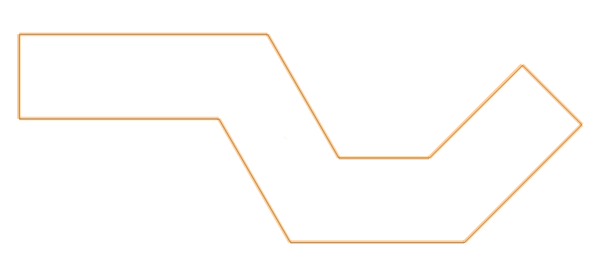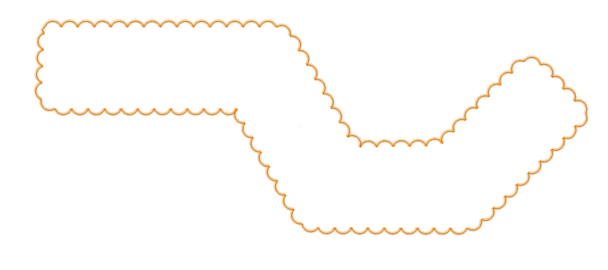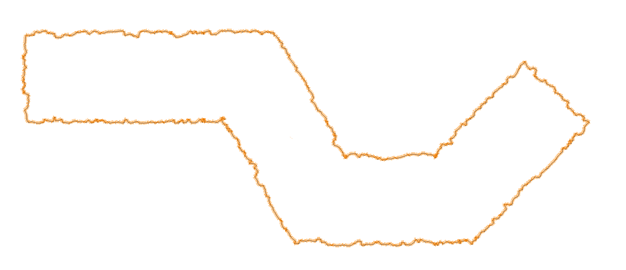Tworzenie żywopłotów mieszanych
Tworzenie żywopłotów mieszanych
|
Narzędzie |
Wersja branżowa: Zestaw narzędzi |
|
Żywopłot wielogatunkowy
|
Vectorworks Design Suite: Krajobraz Vectorworks Landmark: Zieleń |
Narzędzie Żywopłot wielogatunkowy służy do tworzenia obiektu złożonego z różnych gatunków roślin. Dane dotyczące żywopłotu bazują na parametrach symbolów roślinnych i mogą być uwzględniane w arkuszach kalkulacyjnych roślin.
Żywopłot składający się jedynie z jednej linii tego samego gatunku roślin można również utworzyć przy użyciu trybu Żywopłot w narzędziu Roślina (zob. Dodawanie roślin do projektu).
|
Tryb |
Opis |
|
Tryby tworzenia polilinii |
Kliknij tryb, w którym ma zostać utworzona polilinia. Obiekt powstanie w oparciu o tę polilinię; zob. Tworzenie polilinii |
|
Ustawienia
|
W oknie dialogowym ustawień zdefiniuj domyślne parametry obiektu. |
Aby utworzyć żywopłot wielogatunkowy, wykonaj następujące kroki:
Ustaw rysunek w rzucie 2D/głównym. Włącz narzędzie i kliknij wybrany tryb.
Kliknij ikonkę Ustawienia, aby móc zdefiniować ustawienia domyślne narzędzia. Parametry te można edytować później w palecie Info.
Kliknij, aby pokazać/ukryć parametry.Kliknij, aby pokazać/ukryć parametry.
|
Parametr |
Opis |
|
Ogólne |
|
|
Wygładź narożniki |
Zaznacz tę opcję, aby zaokrąglić zewnętrzne naroża żywopłotu. |
|
Wyrównanie |
Wskaż, jak ma zostać wyrównany obiekt na ścieżce, która go definiuje. |
|
Szerokość |
Wprowadź szerokość żywoplotu. |
|
Wysokość |
Wprowadź wysokość żywopłotu. |
|
Kalkulacja zagęszczenia wg |
Wskaż właściwą metodę kalkulacji zagęszczenia żywopłotu. Następnie w polu poniżej wprowadź ilość roślin na wybraną jednostkę (metr bieżący lub kwadratowy). |
|
Informacje |
|
|
Długość żywopłotu |
W tym polu zostanie wyświetlona długość żywopłotu. |
|
Łączna liczba roślin |
W tym polu zostanie wyświetlona całkowita liczba roślin użytych w tym obiekcie, obliczona na podstawie wartości zagęszczenia oraz udziału procentowego roślin. |
|
Symbole |
|
|
Styl |
Wybierz styl obramowania symbolu żywopłotu. |
|
Standardowy |
Zaznacz tę opcję, aby kontur żywopłotu był pojedynczą gładką linią.
|
|
Chmura |
Wybierz tę opcję, aby nadać obiektowi kształt chmury (z karbami). Następnie wyznacz typ karbów oraz pozostałe parametry. Oprócz wielkości i wysokości karbów można również wskazać ich zmienność. Jest to różnica między najmniejszym a największym karbem.
|
|
Linia |
Zaznacz tę opcję, aby wyświetlić żywopłot jako odręczną linię roślin. Jeśli chcesz utworzyć „poszarpaną” linię roślin, wybierz krótką długość segmentu w połączeniu z dużą grubością segmentu.
|
|
Roślina 1-7 |
Wskaż rośliny, które powinny znaleźć się w żywopłocie oraz wprowadź udział procentowy każdej z nich. Te dane mogą być uwzględnione w arkuszach kalkulacyjnych. W Próbniku zasobów wybierz symbol, który zostanie użyty na rysunku. Możesz wybrać maksymalnie siedem gatunków roślin. |
|
Udział procentowy |
Zdefiniuj udział procentowy dla każdej rośliny; rośliny nie mogą przekroczyć razem 100%. |
|
Usuń roślinę |
Kliknij ten przycisk, aby usunąć wskazaną roślinę. Należy jednak zachować przynajmniej jedną roślinę w żywopłocie. |
|
Dodaj roślinę |
Kliknij ten przycisk, aby dodać nowy gatunek rośliny do obiektu. |
Kliknij żądany tryb na Pasku trybów, aby narysować polilinię obrazującą ścieżkę obiektu (żywopłotu). Aby uzyskać więcej informacji na temat tworzenia polilinii, zob. Tworzenie polilinii.
Ewentualnie utwórz zamknięty kształt 2D i zastosuj polecenie Utwórz obiekty z kształtów (zob. Tworzenie obiektów z kształtów). Takie rozwiązanie może sprawdzić się lepiej niż użycie jednego z trybów polilinii w przypadku zakrzywionych żywopłotów.
Kliknij w obszar rysunku, aby wyznaczyć punkt początkowy żywopłotu.
Punkt ten jest jednocześnie punktem początkowym kolejnego segmentu. Kontynuuj rysowanie segmentów aż obiekt uzyska żądany kształt.
Gdy narysujesz żywopłot w obrębie modelu terenu, zostanie on automatycznie wstawiony na jego powierzchni.
Jeśli tekstura nałożona na żywopłot nie została poprawnie wyrenderowana, spróbuj zmienić ścieżkę obiektu (zob. Tryb edycji obiektu) i skonwertować polilinię na wielobok. Następnie wybierz polecenie Uprość wieloboki, aby zmniejszyć segmentację.
Użytkownik może automatycznie wygenerować raport, wyszczególniający wszystkie gatunki roślin oraz ich udział procentowy w żywopłocie. W programie dostępne są też wstępnie sformatowane raporty (zob. Tworzenie raportów).
Edycja żywopłotu
Aby zmienić ścieżkę obiektu, kliknij prawym przyciskiem myszy żywopłot i w menu kontekstowym wybierz polecenia Edytuj ścieżkę. Ewentualnie kliknij dwukrotnie obiekt. Ustawienia roślin oraz inne parametry są edytowalne w palecie Info.

Potrzebujesz więcej informacji? Poproś o pomoc naszego wirtualnego asystenta Dexa! ![]()